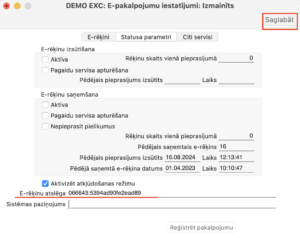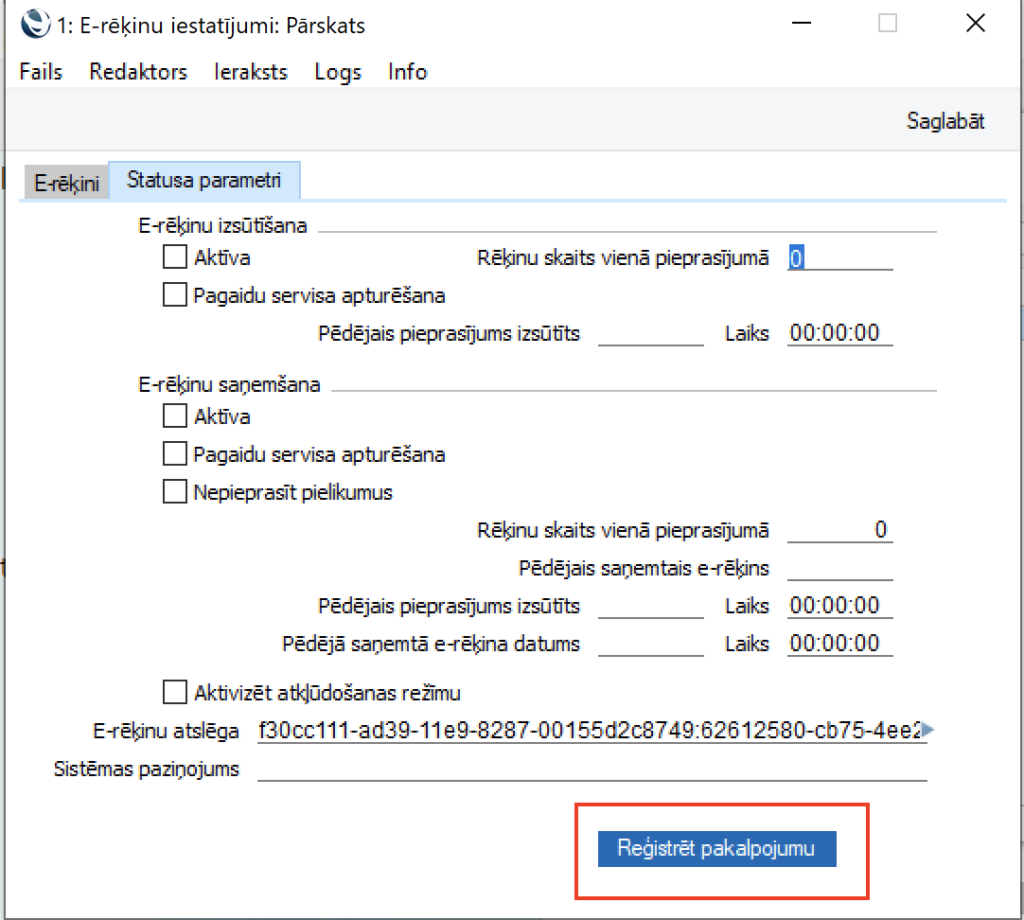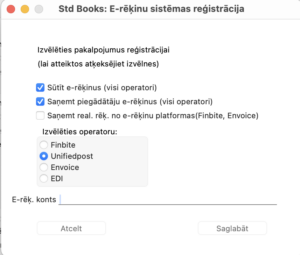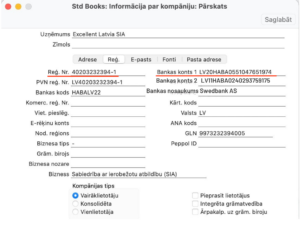Atjaunots 07. novembris 2025
Kā sākt izmantot Unifiedpost e-rēķinus?
Sākot ar 2020-03-24 versiju ir iespējams sūtīt un saņemt e-rēķinus izmantojot Standard Books un Standard ERP biznesa vadības sistēmas.
1. Par vispārīgu e-rēķinu funkcionalitātes iestatīšanu Standard Books/Standard ERP lasiet ŠEIT.
2. Lai sāktu darbu, pirmkārt, ir nepieciešams noslēgt līgumu par e-rēķinu izmantošanu ar integrācijas partneri Unifiedpost AS, nosūtot pieteikumu uz e-pastu: atbalsts@unifiedpost.com.
NB! Kad klients noslēdz līgumu ar Unifiedpost par e-rēķinu sūtīšanu un saņemšanu, tad izsūtot e-rēķinus viņš redz programmā, kam var nosūtīt, toties kanāls, uz kuru tiek nosūtīts, ir atkarīgs no saņēmēja. Tas var būt gan dažādas ERP, gan citas sistēmas un individuāli risinājumi, gan arī e-adreses. Unifiedpost adrešu grāmatā ir visi tie saņēmēji, kam ir kāds līgums ar viņiem par kādu konkrētu kanālu, gan arī visas valsts un pašvaldību iestādes (obligāti jāsaņem e-rēķini n0 01.01.25. un lielākoties saņemšanas kanāls ir e-adrese). Kā arī pēc sūtītāja lūguma Unifiedpost pievieno adrešu grāmatā valsts un pašvaldību iestāžu e-adreses, kas tur vēl nav, bet sūtītājam ir vajadzība nosūtīt.
Ja Unifiedpost klients grib saņemt savā programmā e-rēķinus no e-adreses, tad kopīgi tiek aizpildīta VDAA veidlapa un izveidota e-rēķinu apakšadrese, kuru VDAA pieslēdz. Tādējādi programmā var saņemt klientam pienākošos e-rēķinus no viņa e-rēķinu apakšadreses portālā https://latvija.gov.lv/.
Aktivizēšana
No e-rēķinu operatora ir jāsaņem atslēga.
- Fitek e-rēķinu izsūtīšanas un saņemšanas atslēga līdzīga šai: 29f9999d-8528-11ea-80c2-072637d2c8749
Pēc atslēgu saņemšanas, ir jāveic sekojoši soļi:
1. Atveriet Sistēmas moduli > Iestatījumi > E-pakalpojumu iestatījumi. Zem sadaļas “Statusa parametri” laukā “E-rēķinu atslēga” ievadiet iepriekš saņemto atslēgu (piemēram, 29f9999d-8528-11ea-80c2-072637d2c8749). Spiediet “Saglabāt”. Ja gadījumā atveras Faila dialogs to aizveriet un spiediet “Saglabāt”.
2. Atvēriet vēlreiz Sistēmas moduli > Iestatījumi > E-pakalpojumu iestatījumi un nospiediet “Reģistrēt pakalpojumu”, “Statusa parametru” tabulā.
3. Atveroties jaunam logam, izvēlēties atbilstošos pakalpojumus reģistrācijai un nospiediet “Saglabāt”.
4. Reģistrācija ir notikusi un var sākt izmantot jaunos pakalpojumus. Ja nepieciešams vēlreiz pārliecināties, ir iespējams novērot sistēmas paziņojumā veiksmīgu reģistrācijas apliecinājumu, atverot “E-rēķinu iestatījumus” vēlreiz. Paziņojums ir līdzīgs šim: “Reģistrācija bija veiksmīga ! 12:34:15”.
5. Modulī Sistēma > Iestatījumi > Informācija par Kompāniju jābūt norādītam gan reģistrācijas numuram, gan Bankas konts 1 (IBAN, ja izmantojat versiju vecāku par Novembris 2025 (8.5 2025-06-26))
Reģistrācijas numuram ir jāsakrīt ar UnifiedPost (Fitek) noslēgto līgumu.
Par e-rēķinu sūtīšanu un saņemšanu, lasiet ŠEIT.
E-rēķini, e-rēķinu operators, PEPPOL, xml, strukturētais e-rēķins, elektroniskais rēķins, e-adrese